Cara menyingkirkan 'persyaratan sistem tidak terpenuhi' tanda air di windows 11
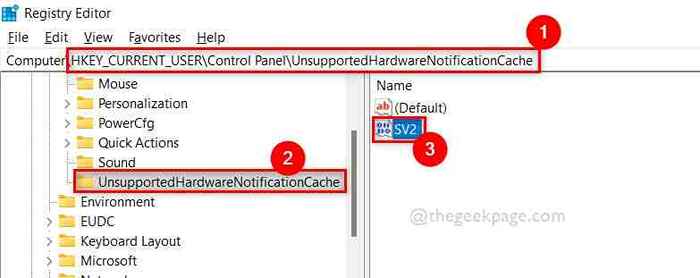
- 4807
- 1078
- Hector Kuhic
Ketika Microsoft mengumumkan merilis versi terbaru Windows, mereka memastikan bahwa pengguna akhir harus memiliki beberapa persyaratan sistem untuk meningkatkan dari Windows 10 ke Windows 11. Sebagian besar pengguna telah meningkatkan sistem mereka untuk memenuhi persyaratan sistem untuk Windows 11 sedangkan pengguna lainnya telah mengubah instalasi atau melampaui kondisi persyaratan sistem dengan beberapa trik.
Mereka mungkin telah berhasil memasang Windows 11 tetapi Microsoft telah meninggalkan persyaratan sistem Watermark 'yang tidak terpenuhi' di layar di bagian paling kanan. Ini tidak menarik bagi pengguna dan mereka mencari beberapa metode untuk menyingkirkan tanda air ini dari sistem.
Jika Anda juga menemukan beberapa cara untuk menghapus tanda air ini yang ditetapkan oleh Microsoft, maka posting ini akan membantu Anda dengan beberapa langkah sederhana tentang cara melakukannya.
Cara menyingkirkan 'persyaratan sistem tidak terpenuhi' tanda air di windows 11
Menyingkirkan 'Persyaratan Sistem yang Tidak Dipenuhi' Met 'dapat dicapai dengan menggunakan Registry Editor dengan mengubah file registri. Kami akan menjelaskan dalam langkah -langkah yang diberikan di bawah ini.
CATATAN:- File registri sangat penting untuk sistem dan jika ada yang salah saat memodifikasi file ini, itu dapat merusak sistem pada tingkat yang lebih besar. Jadi, kami merekomendasikan agar pengguna harus mengekspor/menyimpan file registri sebelum melanjutkan dengan metode ini.
Langkah 1: Untuk membuka editor registri, tekan Windows + r kunci bersama di keyboard Anda yang membuka berlari kotak perintah.
Langkah 2: Ketik Regedit dalam Berlari kotak dan tekan Memasuki kunci untuk dibuka Editor Registri.
Langkah 3: Klik Ya pada prompt UAC untuk melanjutkan.
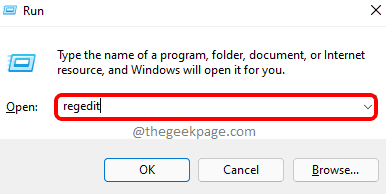
Langkah 4: Salin dan tempel jalur berikut di bilah alamat yang jelas dan kosong dan tekan Memasuki kunci.
HKEY_CURRENT_USER \ Panel Kontrol \ UnsupportedHardWarenotificationCache
Langkah 5: Pastikan UnsupportedHardWarenotificationCache kunci registri telah dipilih, dan klik dua kali SV2 Nilai dword di sisi kanan editor registri untuk membukanya.
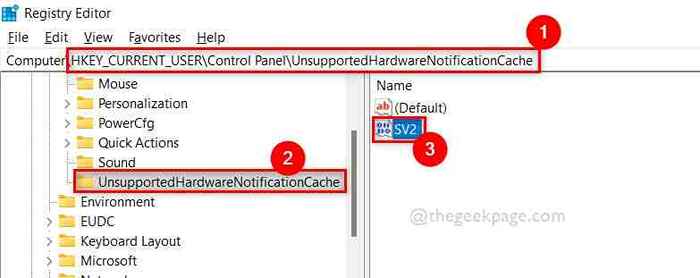
Langkah 6: Setelah jendela nilai SV2 terbuka, masukkan 0 dalam Nilai data bidang dan klik OKE Untuk menerapkan perubahan dan tutup jendela.
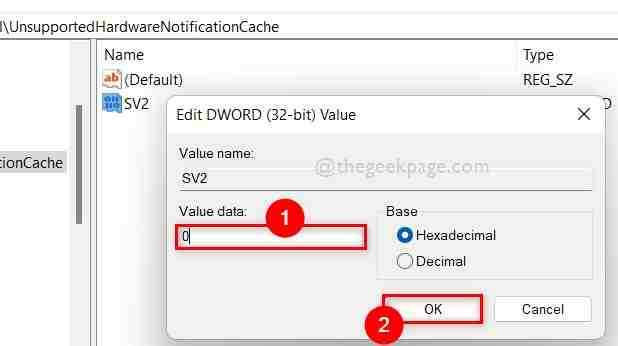
Langkah 7: Sekarang tutup jendela Editor Registry.
Langkah 8: Mulai ulang sistem sekali.
Langkah 9: Setelah sistem boot, periksa apakah persyaratan 'sistem tidak terpenuhi' telah dilepas atau tidak.
Semoga menyelesaikan masalah ini.
Itu saja.
Semoga Anda menemukan posting ini informatif dan bermanfaat. Silakan tinggalkan komentar kami di bawah.
Terima kasih!
- « Perbaiki kata, excel atau powerpoint telah mengalami kesalahan yang mencegahnya bekerja dengan benar
- Cara memperbaiki macet di layar restart di windows 11 »

